ITunes se ne zažene: kako rešiti problem
Pri delu z iTunes lahko uporabniki doživijo različne težave. Še posebej, ta članek bo govoril o tem, kaj storiti, če se iTunes sploh ne začne.
Težave pri zagonu iTunesa se lahko pojavijo iz različnih razlogov. V tem članku bomo poskušali pokriti največje število načinov za rešitev problema, tako da lahko končno začnete iTunes.
Kako odpraviti težave z zagonom iTunes
1. način: spremenite ločljivost zaslona
Včasih se lahko pojavijo težave pri zagonu iTunes in prikazu okna programa zaradi nepravilno nastavljene ločljivosti zaslona v nastavitvah sistema Windows.
Če želite to narediti, z desno miškino tipko kliknite na katero koli prosto območje na namizju in v kontekstnem meniju, ki se prikaže, odprite »Nastavitve zaslona« .
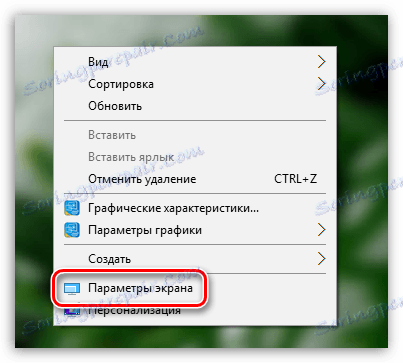
V odprtem oknu odprite povezavo "Dodatni parametri zaslona" .
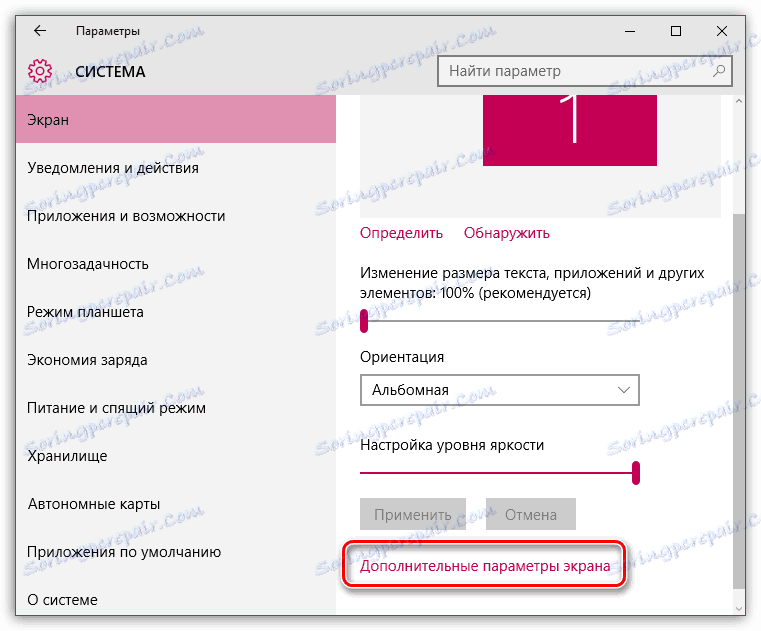
V polju "Ločljivost" nastavite največjo ločljivost, ki je na voljo za vaš zaslon, nato shranite nastavitve in zaprite to okno.
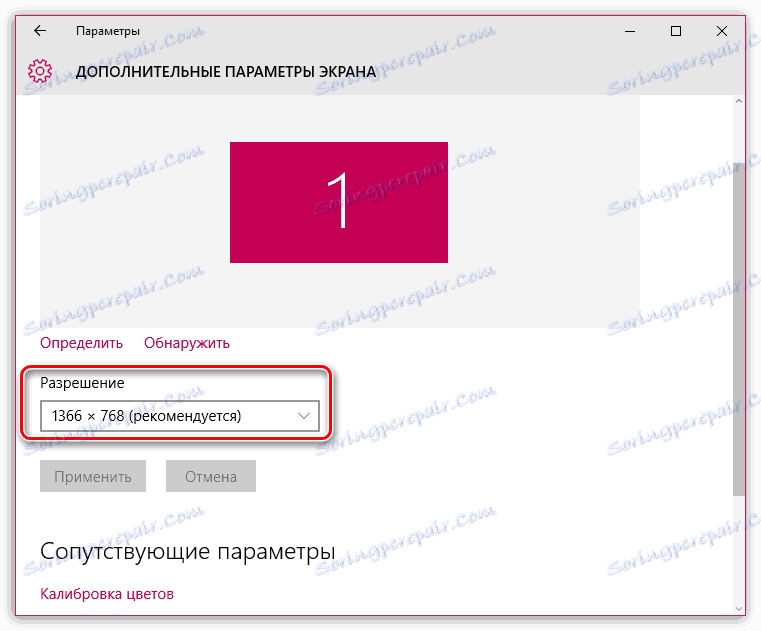
Ko so ti koraki končani, iTunes običajno začne delovati pravilno.
2. način: Ponovno namestite iTunes
V računalniku je lahko nameščena starejša različica iTunes ali program ni pravilno nameščen, kar povzroči, da iTunes ne deluje.
V tem primeru priporočamo, da znova namestite iTunes, potem ko popolnoma odstranite program iz računalnika. Po odstranitvi programa znova zaženite računalnik.
Preberite tudi: Kako v celoti odstraniti iTunes iz računalnika
Ko enkrat končate z odstranjevanjem iTunes iz računalnika, lahko začnete prenesti novo različico distribucije s strani razvijalca in nato namestiti program v svoj računalnik.
3. način: Očistite mapo QuickTime
Če je v vašem računalniku nameščen predvajalnik QuickTime, je morda razlog, da se nekateri vtičniki ali kodek v nasprotju s tem predvajalnikom.
V tem primeru, tudi če odstranite QuickTine iz računalnika in ponovno namestite iTunes, težava ne bo odpravljena, zato se bodo vaši nadaljnji ukrepi odvijali na naslednji način:
Pomaknite se do Raziskovalca, tako da sledite poti C: Windows System32 . Če ima ta mapa mapo z imenom QuickTime , izbrišite vso svojo vsebino in znova zaženite računalnik.
4. način: Čiščenje poškodovanih konfiguracijskih datotek
Običajno se ta težava pojavlja po posodobitvi. V tem primeru se okno iTunes ne bo prikazalo, hkrati pa, če pogledate v "Upravitelj opravil" (Ctrl + Shift + Esc), boste videli postopek iTunes.
V tem primeru lahko to kaže na prisotnost poškodovanih sistemskih konfiguracijskih datotek. Rešitev te težave je izbris teh datotek.
Najprej morate prikazati skrite datoteke in mape. Če želite to narediti, odprite meni »Nadzorna plošča« , v zgornjem desnem kotu nastavite možnost »Majhne ikone« in pojdite na »Nastavitve za raziskovalce« .
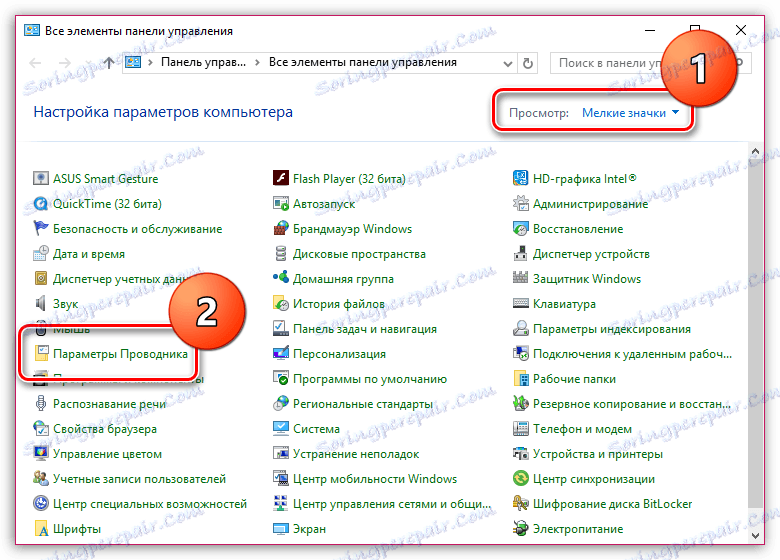
V oknu, ki se odpre, pojdite na kartico »Pogled «, pojdite na dno seznama in izberite »Prikaži skrite datoteke, mape in pogone« . Shranite spremembe.
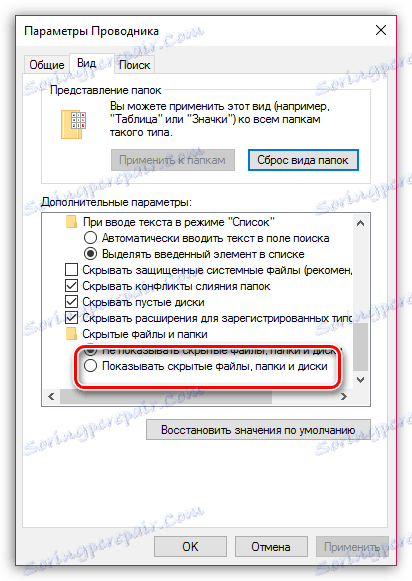
Sedaj odprite Raziskovalec in upoštevajte naslednjo pot (za hitro pomikanje do določene mape, lahko ta naslov vstavite v naslovno vrstico raziskovalca):
C: ProgramData Apple Computer iTunes SC info
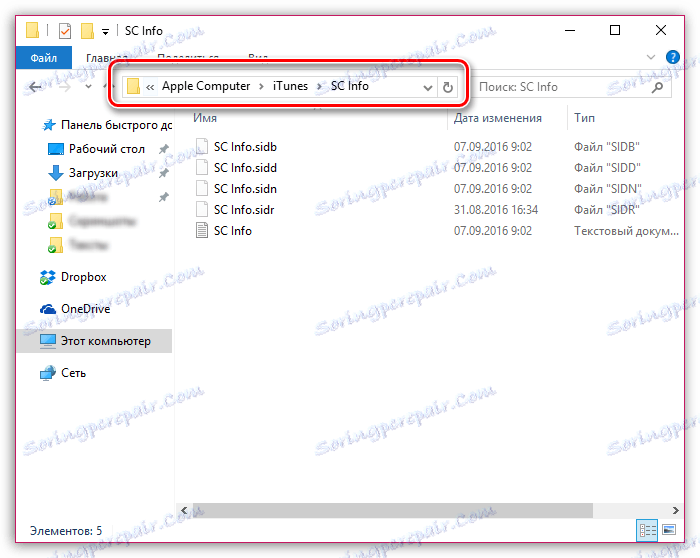
Ko odprete vsebino mape, boste morali izbrisati dve datoteki: »SC Info.sidb« in »SC Info.sidd« . Ko se te datoteke izbrišejo, boste morali znova zagnati operacijski sistem Windows.
Metoda 5: čiščenje virusov
Čeprav ta različica vzroka za težave z uvedbo iTunesa postane manj pogosta, ne morete izključiti možnosti, da bi z zagonom iTunes blokirali virusno programsko opremo, ki je na voljo v vašem računalniku.
Zaženite optično branje na vašem protivirusnem računalniku ali uporabite poseben Dr.Web CureIt , ki ne bo le našel, temveč tudi pozdravil viruse (če zdravljenje ni mogoče, bodo virusi postavljeni v karanteno). Poleg tega ta pripomoček distribuira popolnoma brezplačno in ni v nasprotju z protivirusnimi protivirusi drugih proizvajalcev, zato ga lahko uporabite kot orodje za ponovno optično branje sistema, če vaš protivirusni program ni mogel najti vseh groženj na računalniku.
Ko odstranite vse odkrite grožnje virusu, znova zaženite računalnik. Možno je, da boste morali popolnoma ponovno namestiti iTunes in vse spremljajoče komponente, ker virusi lahko motijo njihovo delo.
6. način: namestite pravilno različico
Ta metoda je pomembna samo za uporabnike operacijskega sistema Windows Vista in starejše različice tega operacijskega sistema, kot tudi za 32-bitne sisteme.
Težava je v tem, da je Apple prenehal razvijati iTunes za starejše različice operacijskega sistema, kar pomeni, da če ste uspeli prenesti iTunes za vaš računalnik in celo namestiti v računalnik, se program ne bo začel.
V tem primeru boste morali iz računalnika odstraniti neuporabno različico iTunes (glejte zgoraj navedena navodila) in nato prenesite najnovejšo različico iTunes za vaš računalnik in jo namestite.
iTunes za Windows XP in Vista 32 bit
iTunes za sistem Windows Vista 64 bit
Načini 7: Namestite Microsoft .NET Framework
Če iTunesa ne odprete tako, da prikažete napako 7 (napaka 998 sistema Windows), to pomeni, da vaš računalnik nima komponente programske opreme Microsoft .NET Framework ali ima nameščeno nepopolno različico.
Lahko prenesete Microsoft .NET Framework s to povezavo z uradnega spletnega mesta Microsoft. Ko končate z nameščanjem paketa, znova zaženite računalnik.
To so praviloma glavna priporočila, ki pomagajo odpraviti težave z zagonom iTunes. Če imate priporočila, ki vam omogočajo dodajanje članka, jih dajte v komentarje.
